¿Nunca has tenido la sensación de que hay demasiados mandos de control en tu salón? ¿Sueñas con poder controlar la televisión, el aire acondicionado o la calefacción directamente con Alexa? Hoy te queremos mostrar cómo puedes utilizar cualquier dispositivo que utilice un mando a través de Alexa y Google Home fácilmente. El único requisito es un pequeño aparato que cuesta menos de 10 euros y siguiendo nuestra configuración vas a poder decirle a Alexa que baje la temperatura del aire acondicionado, apague la televisión y muchas más cosas que puedas imaginarte, quédate con nosotros y descúbrelo en este nuevo tutorial de Actualidad Gadget.
Broadlink – Un control por RF e infrarrojo barato
Lo primero que vamos a necesitar es un dispositivo que llamaremos «Broadlink», estos son aparatos que simplemente convierten las órdenes que les demos en una señal de IR (infrarrojo) o RF (radiofrecuencia) en lugar de las necesidades que tengamos. Muchos de estos aparatos cuentan incluso con Bluetooth y una de las marcas más conocidas es BestCon, sin embargo, vas a encontrar infinidad de marcas en Amazon, eBay, Aliexpress y otras tiendas online que te permitirán hacerte con uno de estos por muy poco. Como hemos dicho, nosotros optamos por el modelo RM4C Mini de BestCon compatible con BroadLink.

Este aparato nos ha costado menos de 10 euros y lo hemos adquirido en eBay. Es la versión «mini», por lo que el alcance del IR es aproximadamente de 8 metros. La diferencia con otros modelos más grandes es tanto el alcance como la posición en la que ubiquemos el dispositivo. Como has podido comprobar en las pruebas, parece que esos ocho metros se muestran suficientes para el uso normal de un salón. Hemos elegido este modelo por las buenas puntuaciones obtenidas en internet, pero puedes ver en el vídeo de la parte superior nuestro unboxing y primeras impresiones.
Nos encontramos con un dispositivo compatible con sistemas IR y RF de múltiples direcciones, así como conectividad WiFi 802.11.bgn, eso sí, debemos mencionar que sólo es compatible con conexiones de 2,4 GHz, por lo que no funcionará con las típicas conexiones de 5 GHz que tan habituales son ahora en casa y que ofrecen mayor velocidad, aunque peor alcance. Tiene un rango IR de 38 kHz y es compatible tanto con iOS como con Android a través de la aplicación BroadLink, bastante universal y bien actualizada. Es importante que elijamos un producto que sea compatible con el estándar BroadLink.

Es sorprendentemente compacto, cuenta con 4,6 cm de alto, 4,6 cm de largo y 4,3 cm de grosor. Un pequeño cubo construido en plástico jetblack, cuenta con un LED indicador en la parte frontal, mientras que la parte trasera queda para un puerto microUSB (cable incluido) con una potencia de entrada de 5V. El peso es inferior a 100 gramos y en el paquete se incluye además un adaptador para que podamos ponerlo y quitarlo en la pared fácilmente a través de un sistema de tornillos, aunque sinceramente, pesa tan poco que no dudo que se pudiera adherir a la pared con cinta de doble cara.
Otro apartado que nos ha atraído a adquirir este dispositivo además de su compatibilidad con BroadLink es que cuenta con una importantísima base de datos en la nube, por tanto, sólo vamos a tener que introducir el tipo de producto y la marca del mismo para que nos ofrezca una serie de mandos, importante que pueda contar con este tipo de estándares. Poco más al respecto, simplemente tener en cuenta que si tu salón es muy grande o tiene muchos obstáculos, quizás tengas que optar por un modelo «Pro» o más grande, recuerda que la distancia de uso relativa es de 8 metros.
Configuración del BroadLink
Una vez que instalamos la aplicación BroadLink (Android / iOS) simplemente conectamos el dispositivo a la red y abrimos la aplicación y seguimos los siguientes pasos:
- Nos aseguramos de que nuestro smartphone esté conectado a una red de 2,4 GHz.
- Enchufamos el BroadLink y vemos que el indicador LED parpadea.
- Nos registramos en «BroadLink» para poder usar una cuenta.
- Pulsamos en «Añadir dispositivo» (la aplicación probablemente sólo funcione en inglés).
- Otorgamos los permisos necesarios a la aplicación.
- Realizamos la búsqueda y cuando nos lo solicite la aplicación, introducimos la contraseña de la red WiFi seleccionada.
- Esperamos a que el aparato se actualice, descargue la base de datos y termine todas las tareas en segundo plano.
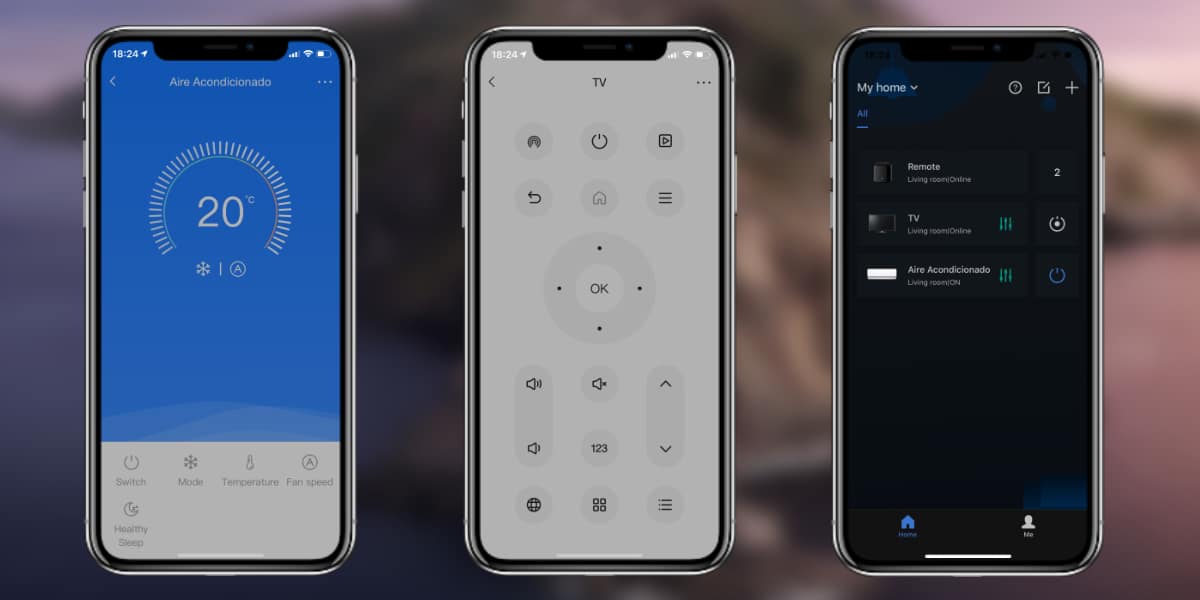
Ahora ya tenemos configurado nuestro dispositivo, el siguiente paso va a ser añadir los mandos, para ello simplemente debemos pulsar en add appliances y seguir las siguientes instrucciones:
- Elegimos el tipo de dispositivo que queremos configurar.
- Introducimos la marca del dispositivo en el buscador y la seleccionamos.
- Nos va a ofrecer tres posibles mandos más habituales, vamos probando los botones para comprobar que todas las funciones se ejecutan correctamente hasta que pulsamos en el botón azul del mando que funciona correctamente.
Ya tenemos nuestros mandos añadidos al BroadLink y podemos manejar lo que queramos desde la aplicación, pero lo más interesante es hacerlo desde Alexa.
Usar BroadLink con Alexa
El siguiente paso es que le demos órdenes a Alexa y que ejecute las acciones como si fuera nuestro mando pero a través de la voz, con estos sencillos pasos:
- Abrimos la aplicación Alea y nos dirigimos a la sección de Skills.
- Buscamos la skill «BroadLink», le otorgamos permiso y vinculamos nuestra cuenta de usuario.
- Nos dirigimos a la sección de dispositivos, pulsamos en «+» y buscamos dispositivos, esperamos a que se termine la acción.
- Automáticamente aparecerán todos los dispositivos de nuestro BroadLink disponibles con Alexa, si queremos podemos organizarlos o dejarlos como están, a nuestro gusto.

Ahora simplemente dándole instrucciones a Alexa va a ejecutarlas automáticamente, sólo debemos asegurarnos de haber seleccionados los mandos correctos en el BroadLink. Vas a poder hacer todo aquello que te permite el mando normal de tu aparato e incluso algunas cosas más, algunas de las tareas más habituales:
- Alexa, enciende el aire acondicionado
- Alexa, pon el aire acondicionado a 25 grados
- Alexa, apaga el aire acondicionado
- Alexa, pon un temporizador al aire acondicionado
- Alexa, programa el aire acondicionado para que se encienda a las…
- Alexa, enciende/apaga la TV
- Alexa, mutua la TV
Esperamos que este sencillo tutorial te haya servido y si te ha quedado alguna duda, aprovecha el vídeo en el que se muestra todo paso a paso.